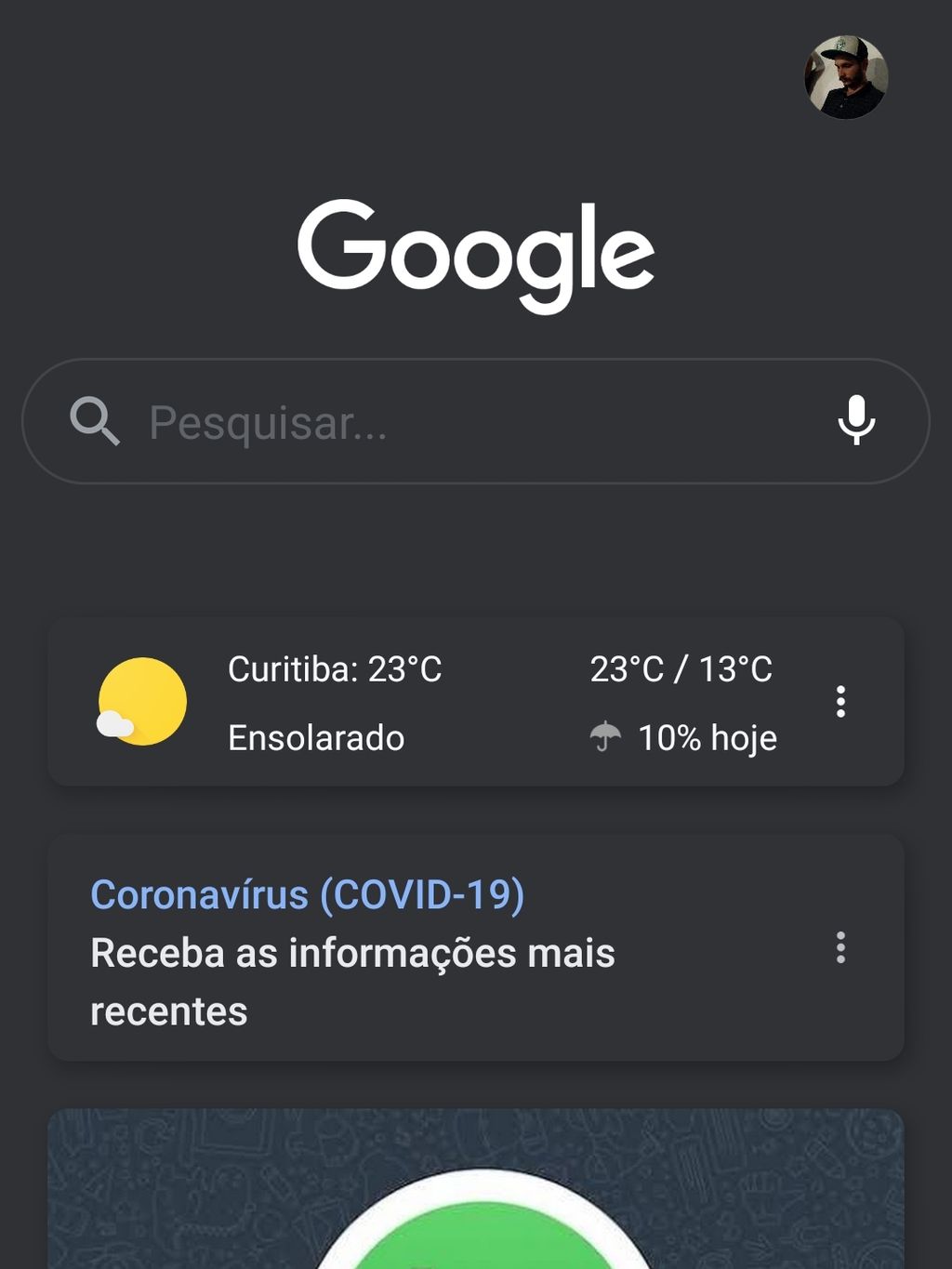Como ativar o modo noturno no app do Google no Android e iOS
Por Diego Sousa | 19 de Maio de 2020 às 17h30
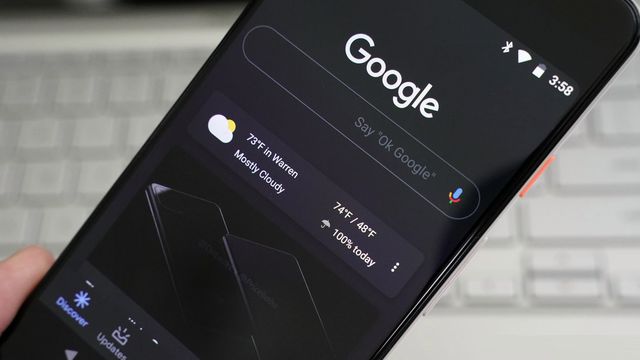

O Google começou a distribuir nesta terça-feira (19) uma atualização para seu app de pesquisa com o tão aguardado modo escuro. Em fase de testes há quase um ano, o recurso chega oficialmente para a maioria dos usuários a partir de hoje, com promessa de disponibilização para todo mundo até a próxima sexta-feira (22).
- Google Agenda: como compartilhar seu calendário com outros contatos
- Google Meet: 5 dicas para organizar e transmitir aulas online
- Como usar a proteção nativa do Chrome contra cookies e ter mais privacidade
Segundo a empresa, a novidade está disponível para celulares com a última versão do Android instalada, ou seja, o Android 10, além do sistema operacional iOS 12 ou superiores para donos de iPhones.
Se você, assim como muitos usuários, também estava esperando pelo modo escuro no aplicativo de pesquisa do Google, confira nosso passo a passo abaixo que explicaremos como ativar:
Como ativar o modo escuro no app de pesquisa do Google
Passo 1: Certifique-se de que o aplicativo de pesquisas do Google esteja atualizado (Android | iOS);
Passo 2: Na tela inicial do aplicativo, clique na opção “Mais”, representada por um ícone três pontinhos;
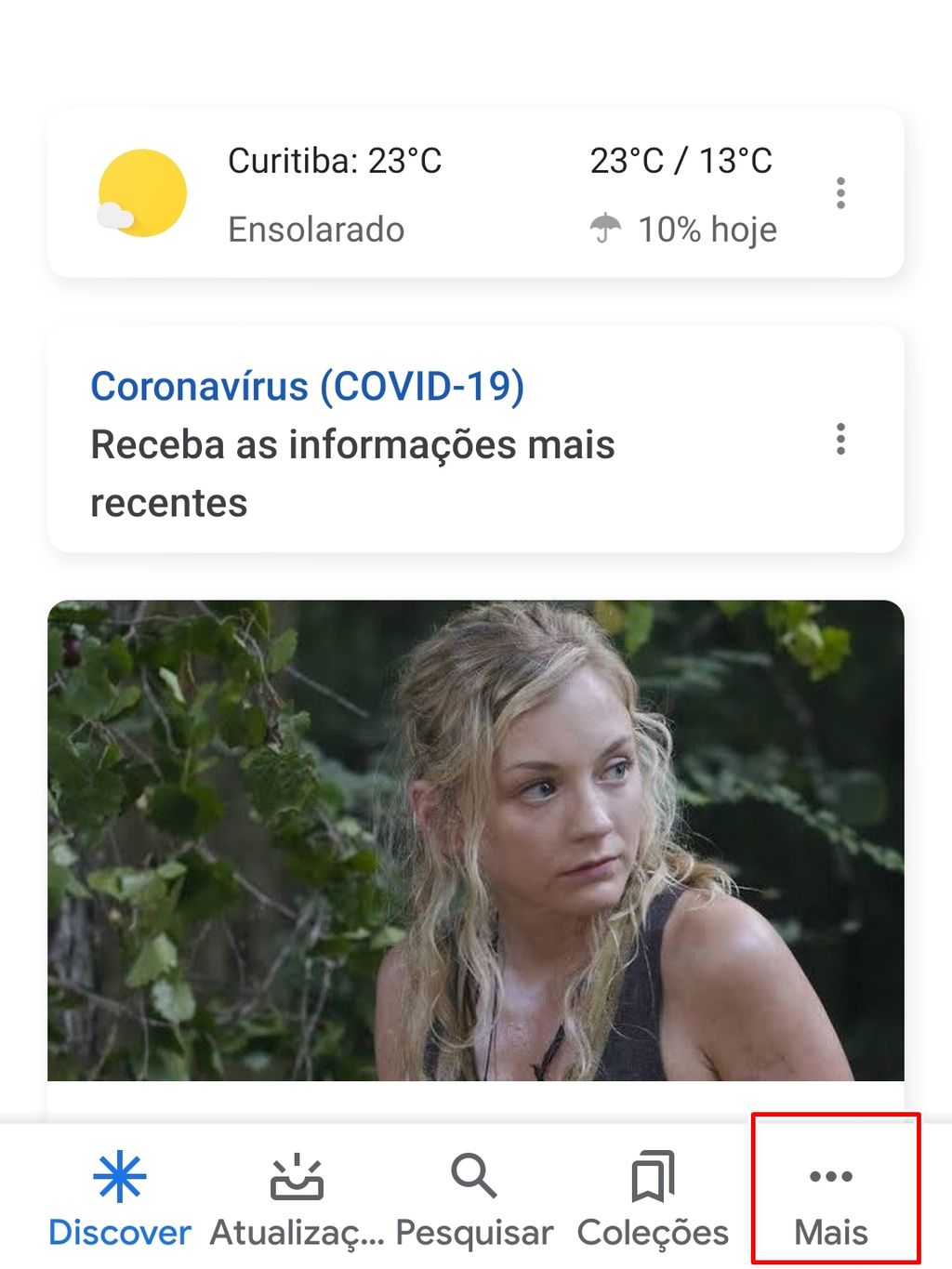
Passo 3: No menu de opções, clique em “Configurações”;
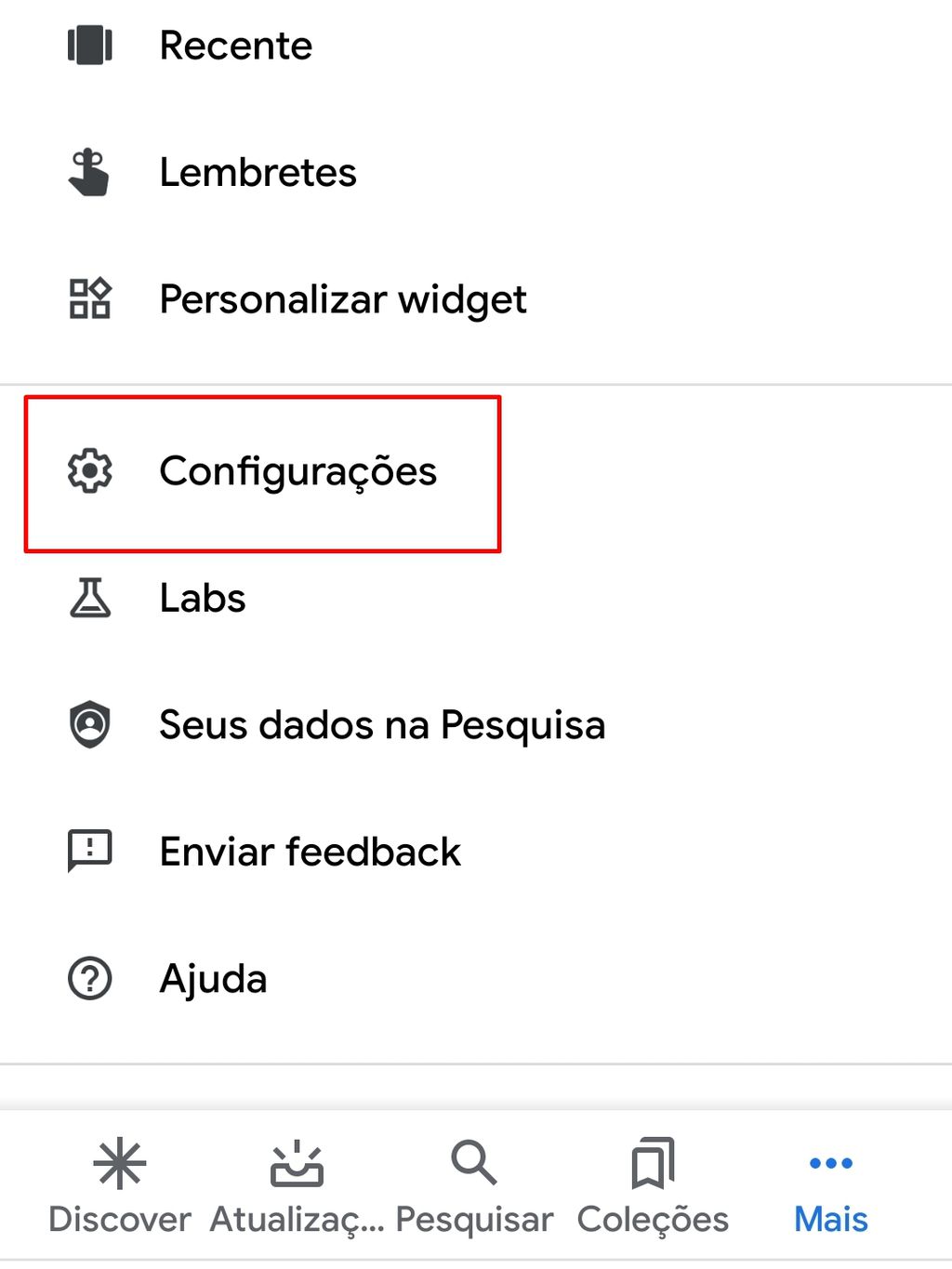
Passo 4: Em seguida, clique em "Geral";
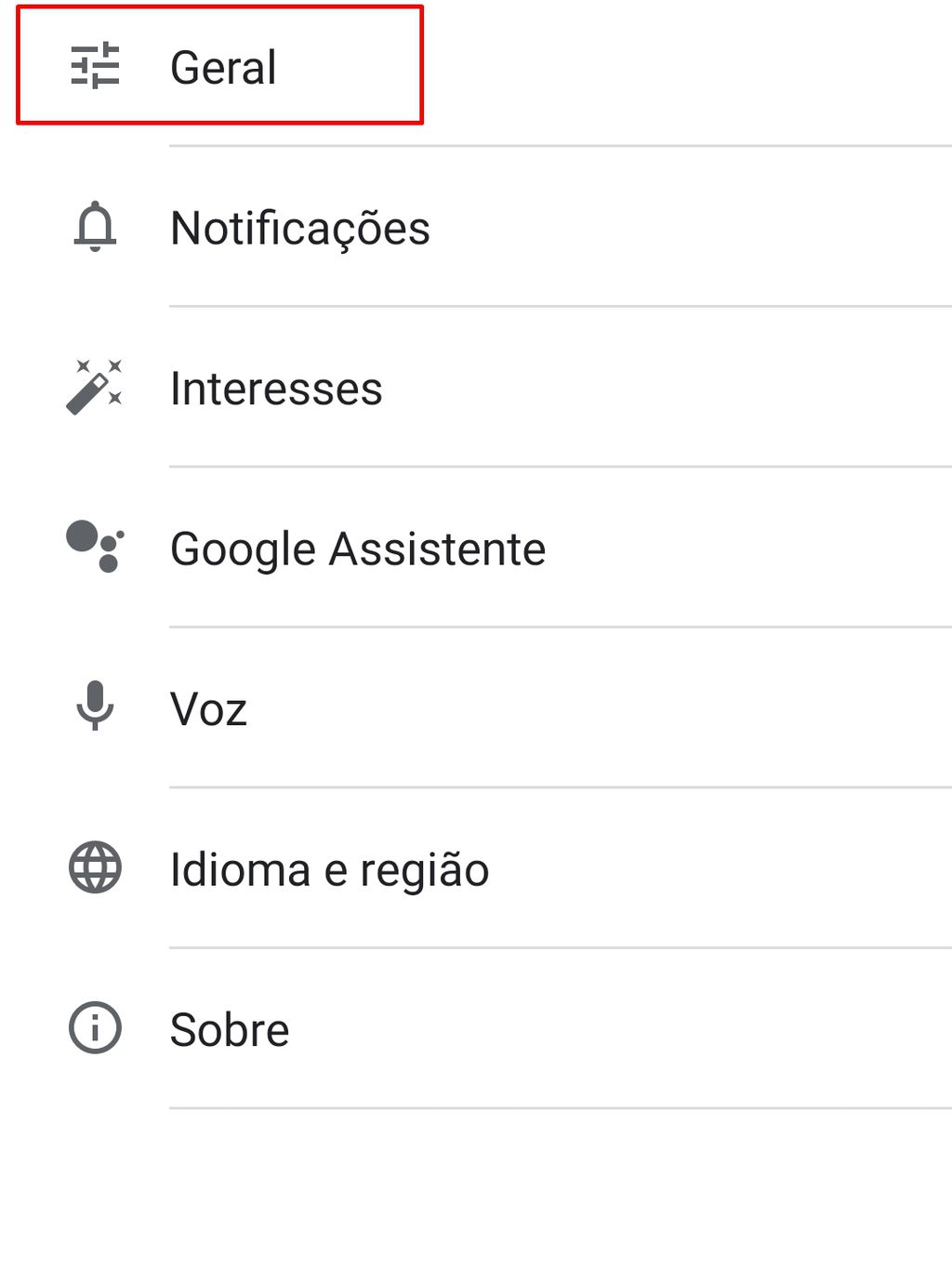
Passo 4: Role a tela para baixo até encontrar a opção “Tema”;
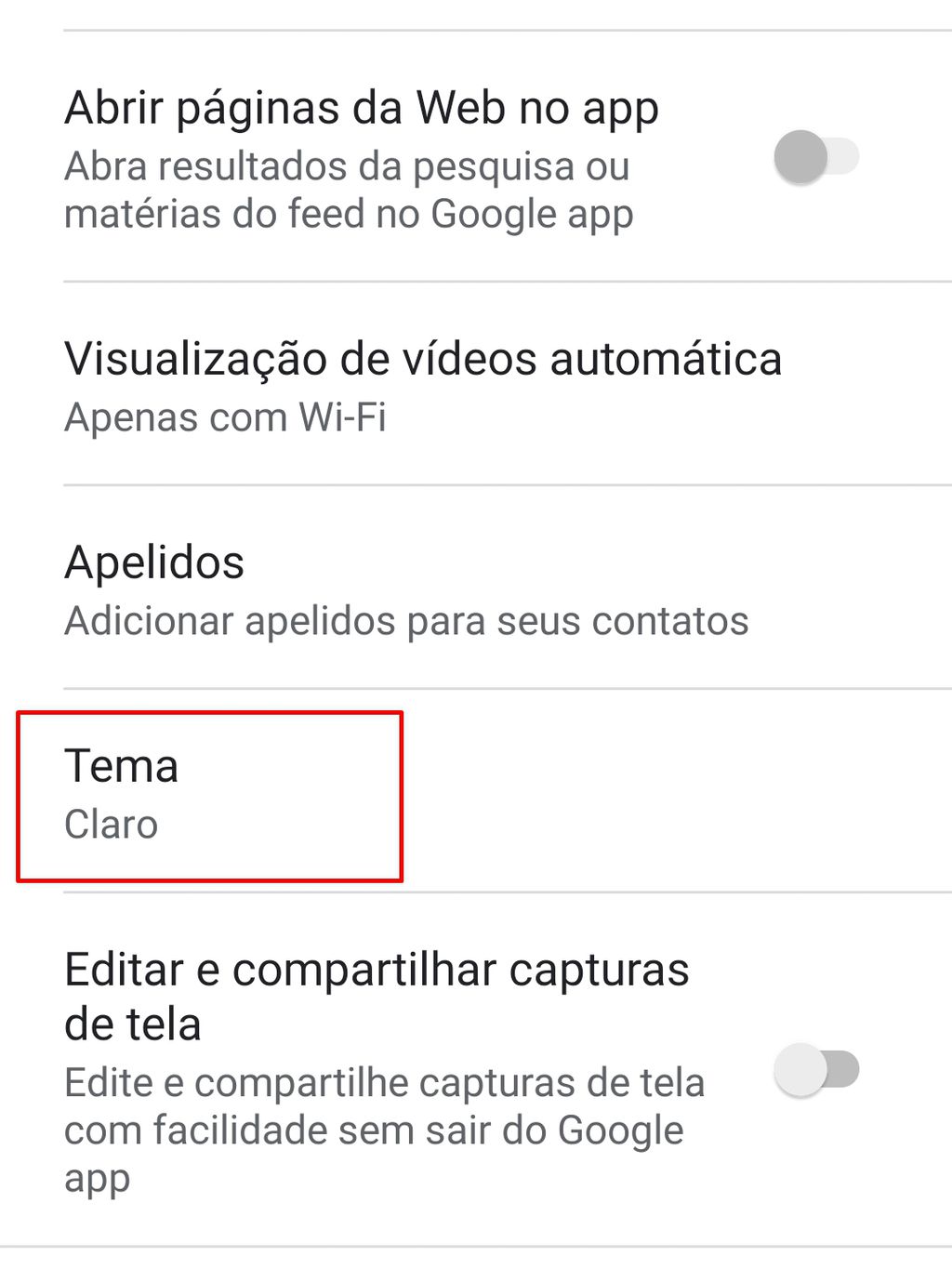
Passo 5: Defina o tema como “Escuro”. Caso prefira, é possível definir para que o modo escuro seja ativado apenas quando seu celular estiver em Economia de Bateria;
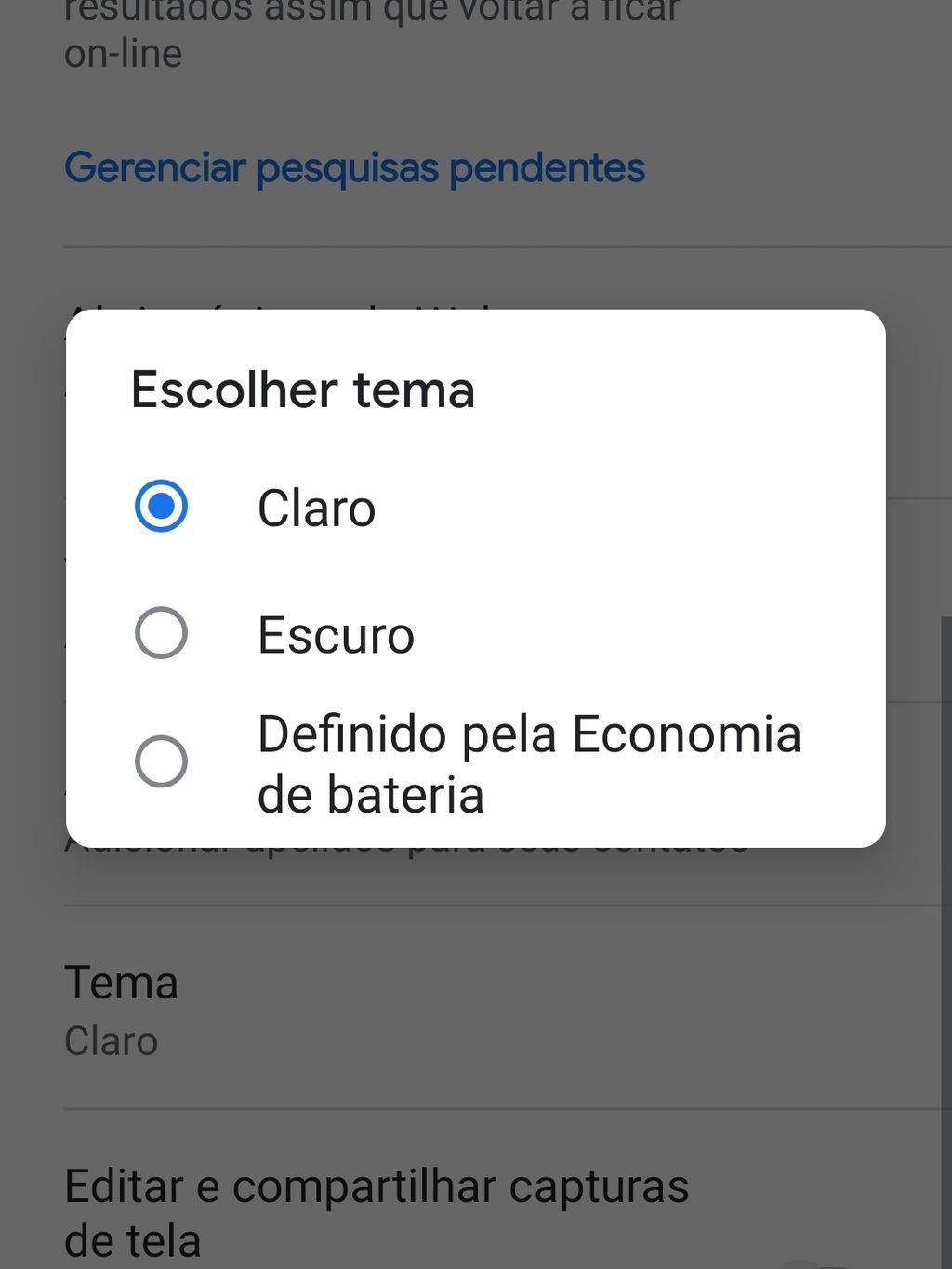
Passo 6: Pronto! Retorne à página inicial e navegue no modo escuro.